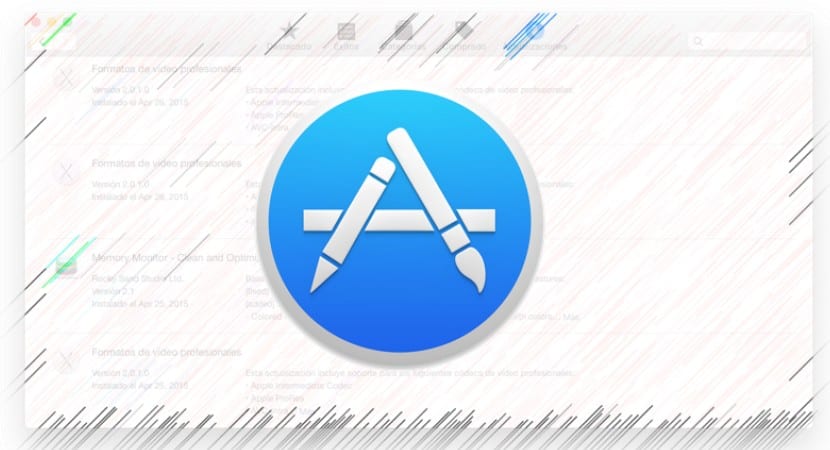
Вече редовните потребители на Mac App Store постоянно изтеглят, инсталират и премахват приложения от своя Mac, или до експериментирайте с нови приложения или услуги, изтегляне на игри или актуализиране на приложения за производителност, където можете да получите нови подобрения и функционалности.
Обикновено, след като изтеглим всички тези приложения или като цяло използваме магазина за приложения, може да поискаме да разгледаме конкретно приложение, което ние бяхме използвали отдавна но елиминирахме и сега не си спомняме какво беше, за да проверим дали е актуализиран или може да бъде по-полезен този път.
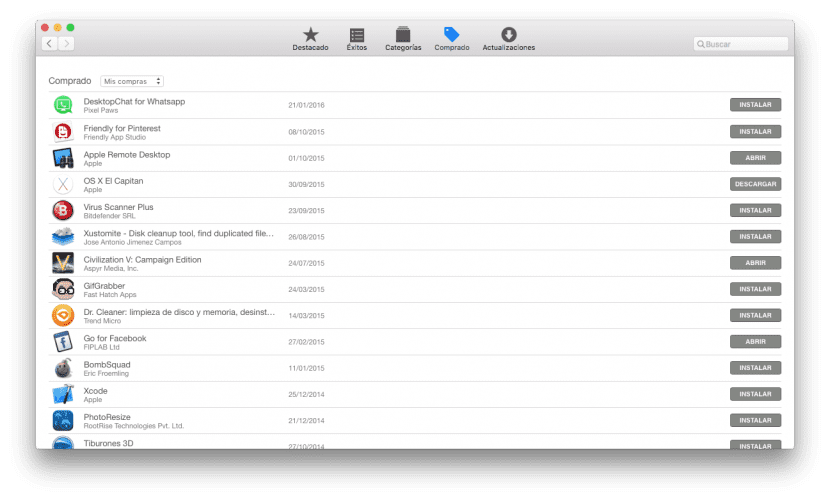
За щастие, Mac App Store има начин за преглед на историята на вашите покупки, което ви позволява да видите всички приложения, които сте изтеглили от Mac App Store независимо дали са били безплатни или платени. В този малък урок ще ви покажем как да прегледате историята на изтеглянията на вашия Mac App Store.
За мен най-голямото предимство е, че не винаги помня кои приложения съм пробвал. Понякога е необходимо да разгледам историята на покупките си, за да проверете какви приложения съм използвал И ако бъгът ме ухапе, изтеглете отново приложения, които първоначално не ми харесаха, само за да проверите дали въпросният разработчик е добавил някакви нови функции или подобрения, които си заслужават.
Тази функция за история на изтеглянията е вградена в Mac App Store и ви позволява да вижте актуализиран списък от всички приложения, които сте изтеглили от Mac App Store, така че независимо дали си спомняте имената или не, можете да видите в пълен списък и да изтеглите някое от тях само с едно щракване.
Свикналите потребители няма да видят никакво предимство в това кратко ръководство, по-скоро то е предназначено за потребители, които са нови в OS X и които все още не разполагат с достатъчно познания за всички „съществени“ възможности на системата. Много е просто, просто трябва да следвате тези точки.
- Ще стартираме Mac App Store от иконата на док в долната част
- Ще кликнете върху раздела „Закупен“ в горната част (както можете да видите на изображението по-горе)
- Ще ни бъде показан списък с приложенията, които сме изтеглили от магазина
приложения с опцията «Инсталиране» до, са тези, които в момента не са инсталирани на Mac, ако напротив виждаме „Отворено“, това се отнася до вече инсталираните, така че ако щракнем върху него, приложението ще бъде отворено по-специално.